Панель інструментів в Автокад - короткий огляд
Команди, необхідні для побудови креслення і його редагування, розташовані на панелях інструментів ( «Малювання», «Редагування», «Шари» і ін.). Ці команди допоможуть вам почати вивченні програми AutoCAD, а наші статті з розділу самовчителя "Автокад для початківців" дадуть повне уявлення про них. Команди структуровані і знаходяться на стрічці-меню. Тематичні вкладки, такі як «Вставка», «Анотації» та ін. Містять набори панелей інструментів. Це дозволяє швидко знаходити необхідну команду.
Як відкрити панель інструментів в Автокаде, і що робити, якщо пропала панель інструментів?
Для того щоб з'явилася розширена панель, досить натиснути на стрілку, як показано на малюнку. Ми підкажемо вам як налаштувати в Автокаде панель інструментів. Такі панелі можна закріплювати, натиснувши на шпильку в лівому нижньому кутку.

Як приховувати / додавати нові панелі інструментів на стрічку?
Для цього необхідно ПКМ клацнути на будь-якій панелі. З'явиться список, в якому потрібно вибрати «Показати панелі». Ставлячи або знімаючи галочку навпроти назви панелі, ви будете, відповідно, додавати її або приховувати з стрічки.
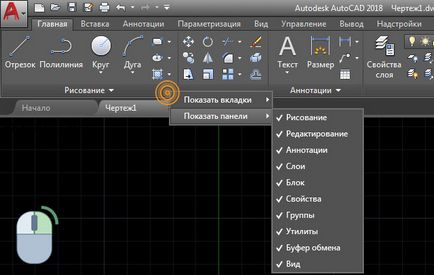
Це відіграє важливу роль, коли у вас маленький монітор. У Автокад панель інструментів згортається до кнопок. Стає незручно вибирати потрібну команду. У цьому випадку доцільно прибирати панелі, якими ви не користуєтеся.
До того ж панелі інструментів можна перетягувати в зручне місце на стрічці. Досить затиснути ЛКМ внизу панелі і мишкою перемістити в підходяще місце.

Робота з панеллю швидкого доступу.
Панель швидкого доступу призначена для того, щоб компонувати на ній часто використовувані інструменти. За замовчуванням ця панель містить деякі інструменти. Їх можна видалити, натиснувши ПКМ → «Видалити з панелі швидкого доступу».

Для зручності можна винести потрібні інструменти. Для цього достатньо на стрічці вибрати відповідну команду, натиснути ПКМ → Додати на панель «Швидкий доступ». Це оптимізує роботу в AutoCAD.

Що робити якщо пропали інструменти в Автокаде?
Якщо в Автокаде пропала панель інструментів то, можливо, ви просто змінили уявлення стрічки. Щоб повернути все на місце, скористайтеся кнопкою в правому верхньому куті, як показано на малюнку:

Це можна зробити перебором, або ж вибрати потрібне відображення зі списку, натискаючи стрілку поруч. Спробуйте це зробити, якщо у вас в Автокаде пропала панель інструментів. Отже, існує три варіанти:
- згорнути до кнопок панелей;
Відображення стрічки у вигляді кнопок панелей в AutoCAD
- згорнути до назв панелей;
Відображення стрічки у вигляді назви панелей в AutoCAD
- згорнути до вкладок;
Обов'язково перевірте, чи не приховали ви потрібну вам панель інструментів Aвтокад.
Тепер ви знаєте що робити, якщо в AutoCAD пропала панель інструментів. Не бійтеся експериментувати і вивчати інтерфейс самостійно!
1. Преамбула
2. ОБРОБКА ПЕРСОНАЛЬНИХ ДАНИХ
3. ДОСТУП ДО ПЕРСОНАЛЬНИМ ДАНИХ. ЗБЕРІГАННЯ
3.1. Персональні дані, отримані Оператором, можуть бути передані третім особам при поступку прав вимоги, а також у випадках, коли така передача необхідна в цілях виконання зобов'язань Оператора. 3.2. Персональні дані користувачів можуть бути доступні будь-яким співробітникам Оператора, а також іншим особи, яким в силу покладених на них обов'язків повинні обробляти персональні дані. 3.3. Зберігання персональних даних може здійснюватися у вигляді електронних баз даних на сервері Оператора, а також в скан копіях за місцем знаходження Оператора. 3.4. Зберігання персональних даних може включати в себе збір, запис, систематизацію, накопичення, зберігання, уточнення (оновлення, зміна), витяг, використання, передачу (поширення, надання, доступ), знеособлення, блокування, видалення, знищення персональних даних;